win11小键盘不能用 win11小键盘开启方法
我们在使用win11系统的时候一般都是会配有鼠标键盘一起使用,可是有时候会因为一些特殊原因我们需要使用系统自带的小键盘,可是最近有小伙伴反映说自己的小键盘不论如何点击操作皆是没有任何的反映,遇到这种情况我们应该如何解决呐?接下来就让小编带大家前去了解一下吧。
具体步骤如下:
1.首先打开win11电脑桌面,选择底部【搜索】图标;
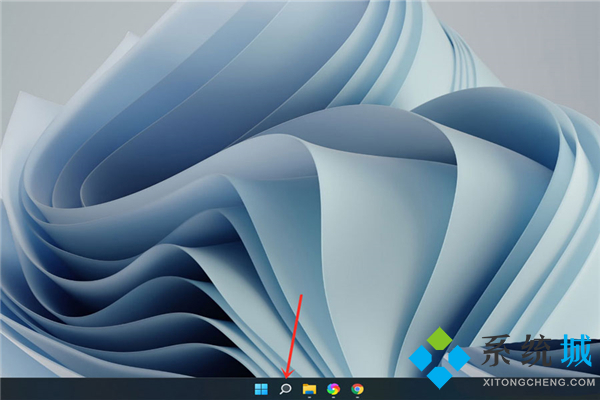
2.在其中搜索【屏幕键盘】,单击右侧搜索结果【打开】;
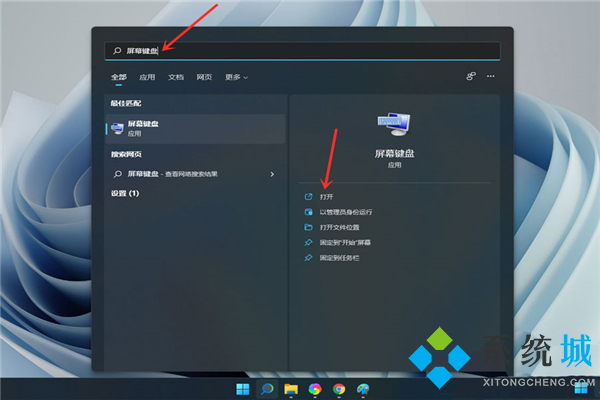
3.然后选中【选项】;
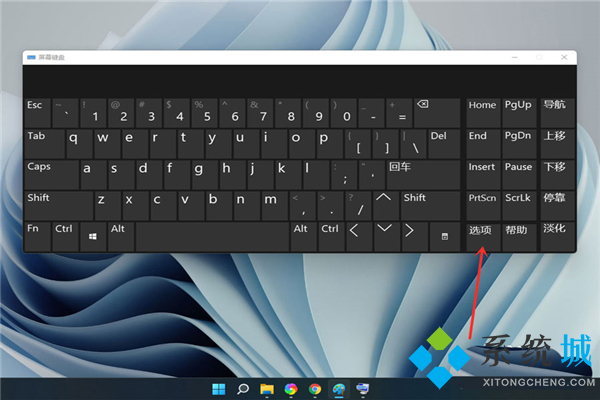
4.然后勾选【打开数字小键盘】,点击【确定】;
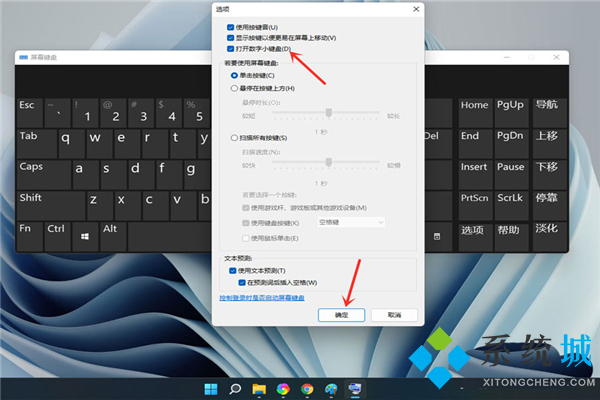
5.最后单击【Numlock】键,打开小键盘开关即可。
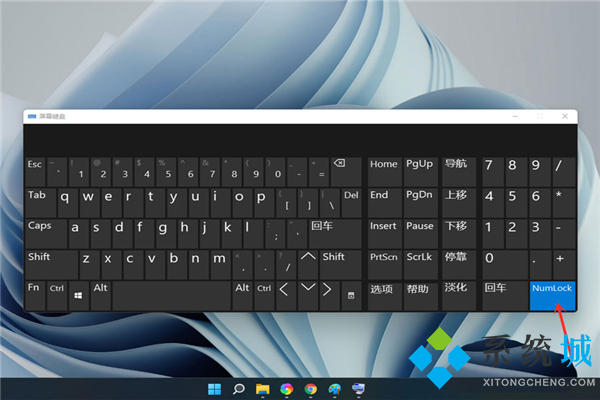
以上就是小编收集的win11系统解决小键盘无法使用的方法,希望对大家有所帮助。
我告诉你msdn版权声明:以上内容作者已申请原创保护,未经允许不得转载,侵权必究!授权事宜、对本内容有异议或投诉,敬请联系网站管理员,我们将尽快回复您,谢谢合作!










